vFlat Scanは、スマートフォンを利用して書類や本を簡単にスキャンし、デジタル化するための便利なアプリです。以下にその特徴と使い方をまとめます。
有料版もありますが結論、無料版で問題なしです。無料のまま使ってみて有料版の方がコストに見合う追加機能があるなら検討すれば良いです。
主な機能
- 自動スキャン: カメラを対象に向けるだけで自動撮影が可能(有料版限定).
- 曲面補正: AIが本の曲がったページを自動で補正し、裁断なしでフラットな画像を生成.
- OCR(文字認識): スキャンした画像をテキストデータに変換。複数言語対応で手書き文字も認識可能.
- 2ページ同時撮影: 見開きページを一度に撮影し、自動分割保存.
- 形式変換: スキャンした画像をPDF、JPG、TXT形式で保存可能。有料版ではWord形式も対応.
- 指写り補正: 撮影時に指が写り込んでも自動で削除.
- 共有機能: 作成したPDFやJPGをメールやクラウドサービスで共有可能.
無料版と有料版の違い
- 無料版では月に最大10ページまでOCRが利用可能。PDF共有も制限あり.
- 有料版(約500円)では自動スキャンやWord形式変換などの追加機能が使える.
利用のメリット
- 書籍や書類を裁断せずにデジタル化できるため、原本を保持したまま電子化が可能。
- 手軽に高品質なスキャン結果が得られ、時間と労力を節約できる.
注意点
著作権のある書籍を他人と共有することは違法となるため、私的利用に限定する必要があります.
vFlat Scanはペーパーレス化や資料整理に最適なツールとして注目されています。
基本的な使い方
- 書類や本を準備
スキャンしたい書類や本を平らな状態にします。影や光の反射を防ぐため、明るい場所で作業しましょう。 - アプリを起動
vFlat Scanアプリを開くとカメラが自動的に起動します。スキャン対象を画面に収めると、スキャン範囲が自動認識されます。枠線が緑色になったら撮影可能です。
- 撮影モード選択
必要に応じて以下のモードを選択します:
- 1ページモード: 単一のページをスキャン。
- 見開きモード: 本の左右2ページを同時に撮影し、自動分割保存。
- 撮影と補正
撮影後、AIが自動で曲面補正や指写りの削除を行います。必要に応じて手動でトリミングや補正も可能です. - テキスト認識(OCR)
スキャンした画像をOCR機能でテキスト化できます。認識されたテキストは編集や保存が可能です. - 保存・出力
スキャンしたデータはPDF、JPG、TXT形式で保存できます。有料版ではWord形式も対応しています.
注意点
- 個人情報や機密情報をスキャンする際は端末の紛失・盗難に注意してください.
- 無料版ではOCR機能などに制限があります。有料版でより高度な機能が利用可能です.
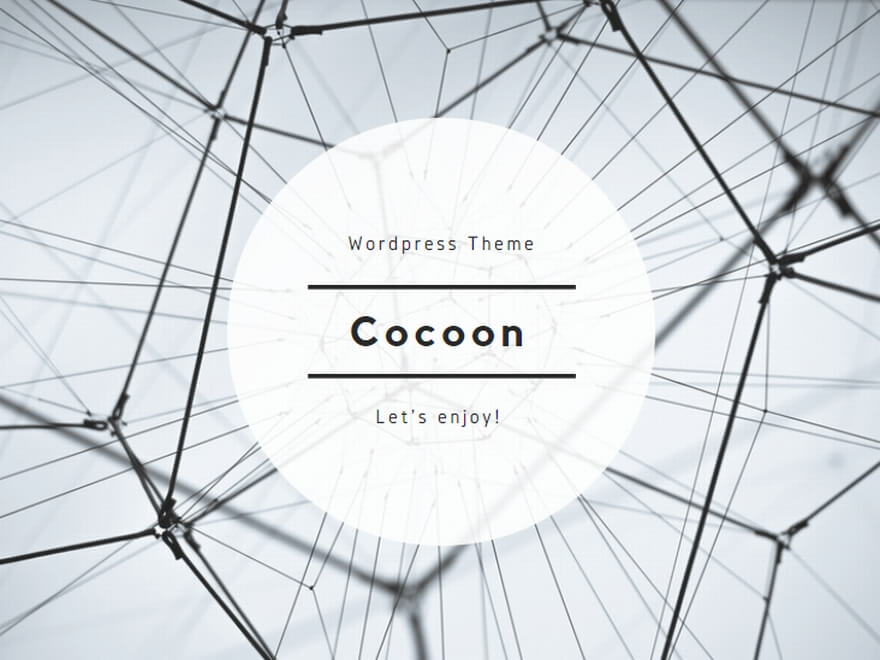
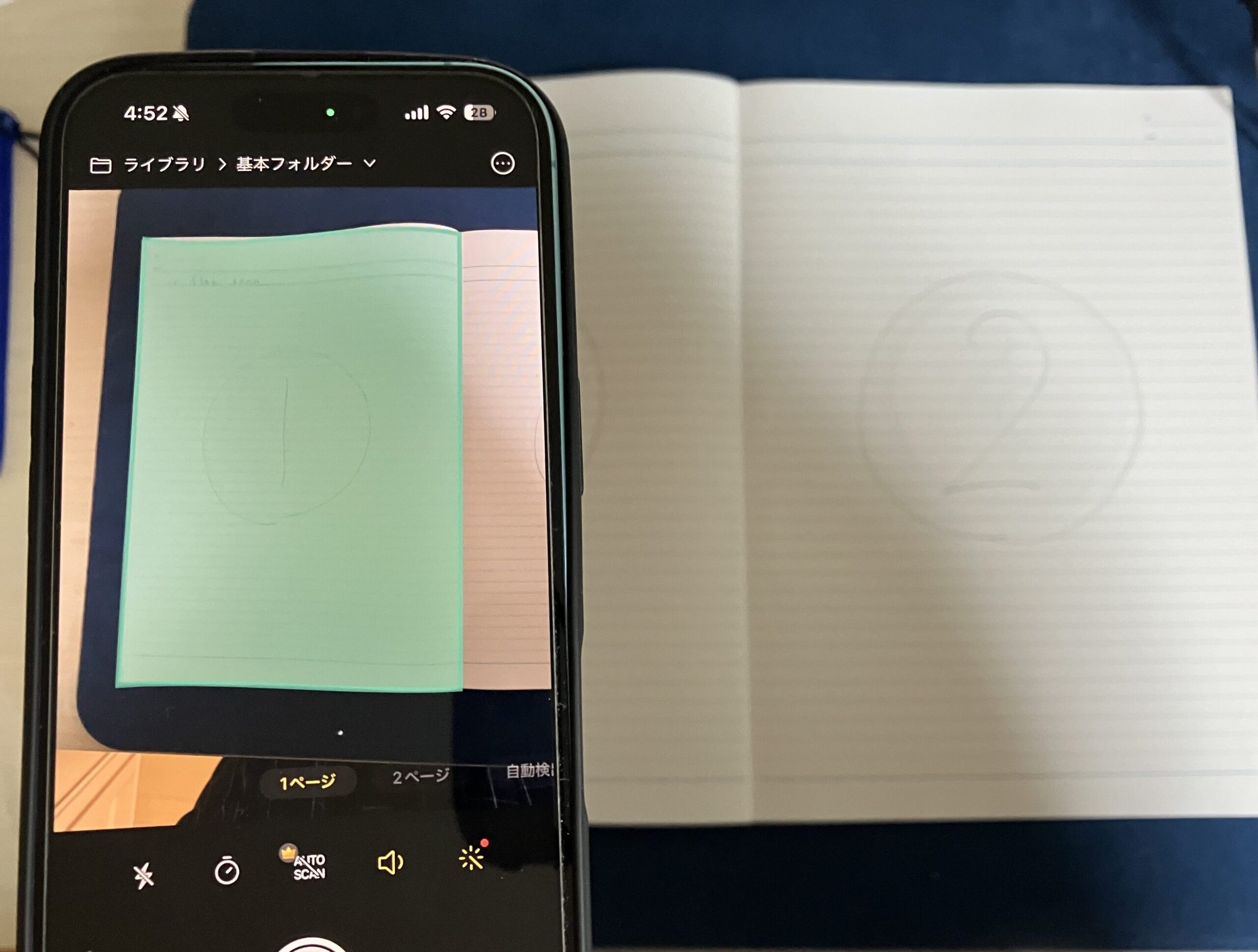


コメント